Operační systém Windows nabízí nástroje, které vám umožní sledovat, které aplikace momentálně využívají vaše síťové připojení a kolik dat přenášejí. Dokonce si můžete zobrazit přehled aplikací, které vaši síť používaly během uplynulých 30 dnů.
Získáváte tak přehled o tom, které programy aktivně komunikují s internetem. Nicméně je důležité si uvědomit, že níže popsané metody nezobrazují pouze internetový provoz. Monitorují veškeré síťové aktivity. Aplikace, která komunikuje se vzdáleným serverem na internetu, stejně jako ta, která komunikuje s jiným počítačem v místní síti, bude v přehledu vykazována jako využívající vaše síťové připojení.
Sledování aktuálního využití sítě pomocí Správce úloh
Chcete-li detailně sledovat, které aplikace právě využívají vaši síť a kolik dat odesílají a přijímají, je nejvhodnější použít Správce úloh.
Správce úloh spustíte kliknutím pravým tlačítkem myši na hlavní panel a výběrem možnosti „Správce úloh“ nebo stisknutím klávesové zkratky Ctrl+Shift+Esc. Existuje i několik dalších způsobů, jak se do Správce úloh dostat.
V zobrazeném seznamu procesů klikněte na záhlaví sloupce „Síť“. Tím seřadíte běžící procesy podle jejich aktuálního využití sítě. Prohlédněte si seznam a zjistěte, které aplikace nejvíce zatěžují síť a jakou šířku pásma využívají.
(Pokud sloupec „Síť“ nevidíte, nejprve klikněte na „Více informací“.)
Je však nutné si uvědomit, že tento seznam není zcela exaktní. Pokud proces nevyužívá mnoho síťových zdrojů, Windows jeho spotřebu zaokrouhlí na 0 Mb/s (megabitů za sekundu). Jedná se spíše o rychlý přehled, který vám pomůže identifikovat procesy s největším dopadem na síť.
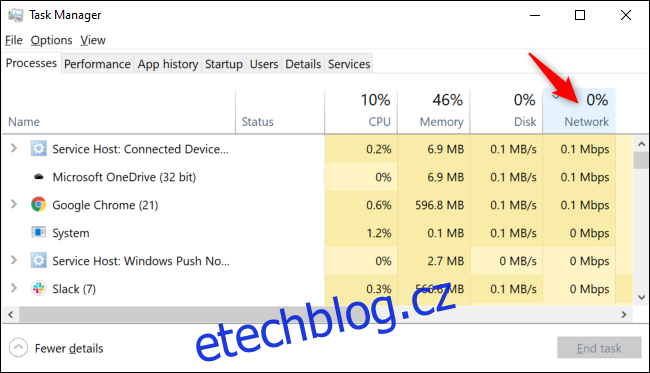
Detailnější pohled v nástroji Sledování zdrojů
Pro detailnější analýzu využití sítě se doporučuje spustit nástroj Sledování zdrojů. Najdete jej vyhledáním „Sledování zdrojů“ v nabídce Start, nebo kliknutím na záložku „Výkon“ ve Správci úloh a následným kliknutím na „Otevřít Sledování zdrojů“ v dolní části okna.
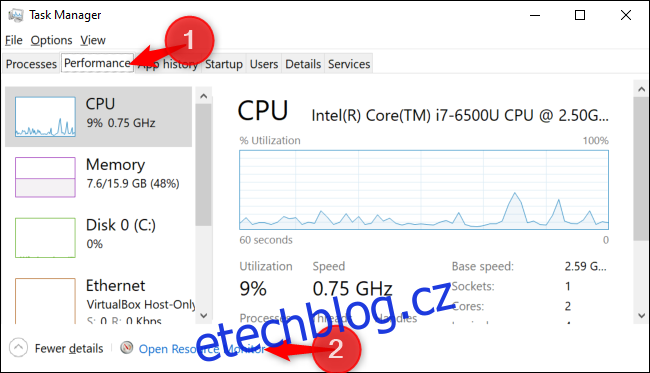
Přejděte na kartu „Síť“. Zde uvidíte seznam procesů, které stahují nebo odesílají data přes síť. Zobrazuje se také množství přenesených dat v B/s (Bytech za sekundu).
Sledování zdrojů zobrazuje i procesy s nízkým využitím šířky pásma, které by se ve Správci úloh mohly jevit jako 0 Mb/s.
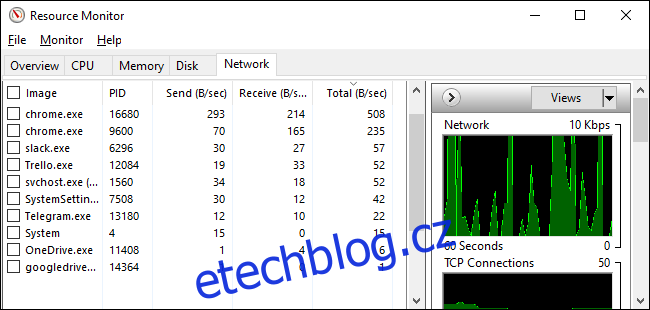
V obou nástrojích, Správci úloh i Sledování zdrojů, můžete kliknout pravým tlačítkem na konkrétní aplikaci a vybrat „Hledat online“. Získáte tak další informace o daném procesu.
Přehled využití síťových dat za posledních 30 dní
Operační systém Windows 10 monitoruje, které aplikace využívají vaše síťové připojení a kolik dat přenesly. Můžete si tak zobrazit přehled využití za posledních 30 dní.
Pro zobrazení těchto informací přejděte do Nastavení > Síť a internet > Využití dat. V horní části okna klikněte na „Zobrazit využití u aplikací“. (Okno Nastavení můžete rychle otevřít stisknutím klávesové zkratky Windows+I).

V zobrazeném seznamu vidíte aplikace, které používaly síť během posledních 30 dní.
Pokud jste připojeni k Wi-Fi, můžete si zvolit, zda chcete zobrazit přehled aplikací, které používaly aktuální Wi-Fi síť, nebo seznam všech aplikací, které používaly jakoukoli Wi-Fi síť, ke které jste se kdy připojili. Vyberte si požadovanou možnost v rozevíracím seznamu „Zobrazit využití od“.
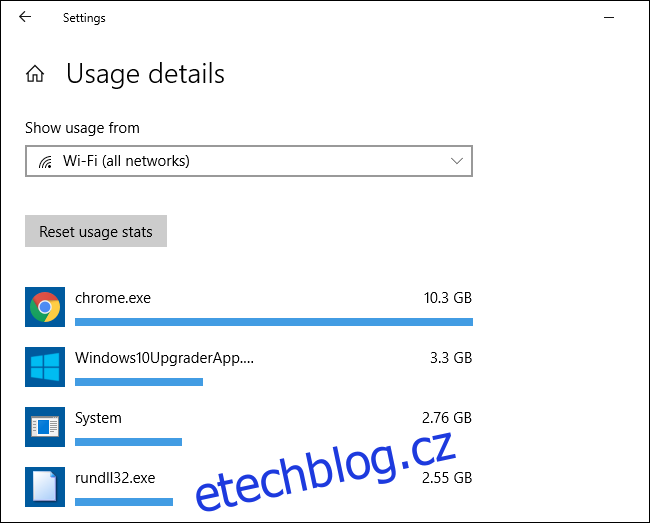
Na začátku seznamu naleznete aplikace, které spotřebovávají nejvíce dat, což jsou pravděpodobně ty, které používáte nejčastěji. Postupně se propracujete až k aplikacím, které se připojují k internetu jen zřídka a nespotřebovávají mnoho dat.